В пересечении осей строим окружность заданного радиуса
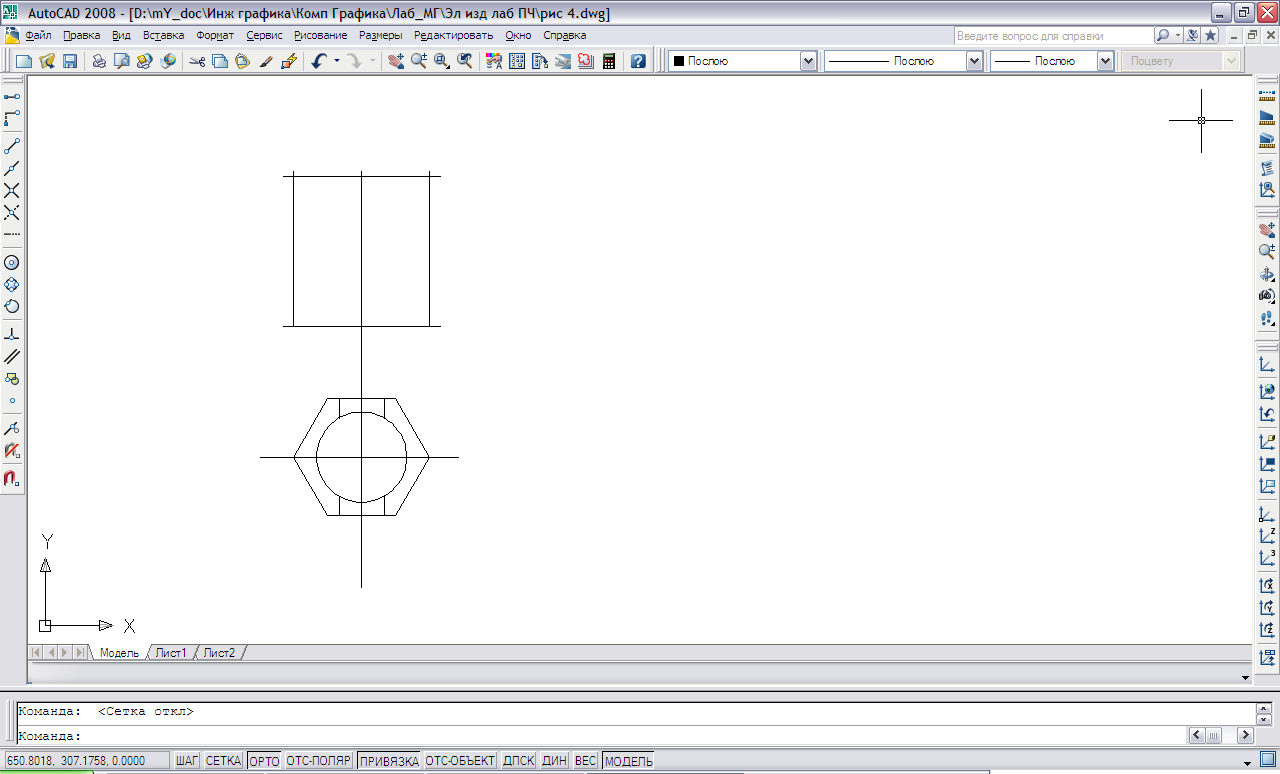 Раздел меню “Рисование”
Раздел меню “Рисование”
Команда: Круг > Центр, диаметр
Центр круга: указать (с привязкой) точку
пересечения осей
Диаметр круга: 60
Раздел меню “Редактировать”
Команда: Подобие
Укажите расстояние смещения: 15
Выберите объект для смещения: указать
вертикальную ось
Укажите точку, определяющую сторону смещения:
указать (произвольно) курсором точку правее оси
Выберите объект для смещения: указать еще раз
вертикальную ось
Укажите точку, определяющую сторону смещения:
указать (произвольно) курсором точку левее оси, Enter. Рис. 4
Обрезаем лишние линии
Раздел меню “Редактировать”
Команда: обрезать
Выберите объекты: указать шестиугольник и окружность, Enter
Выберите обрезаемый объект: указать ненужные линии снаружи шестиугольника и внутри окружности, Enter. См. рис. 4.
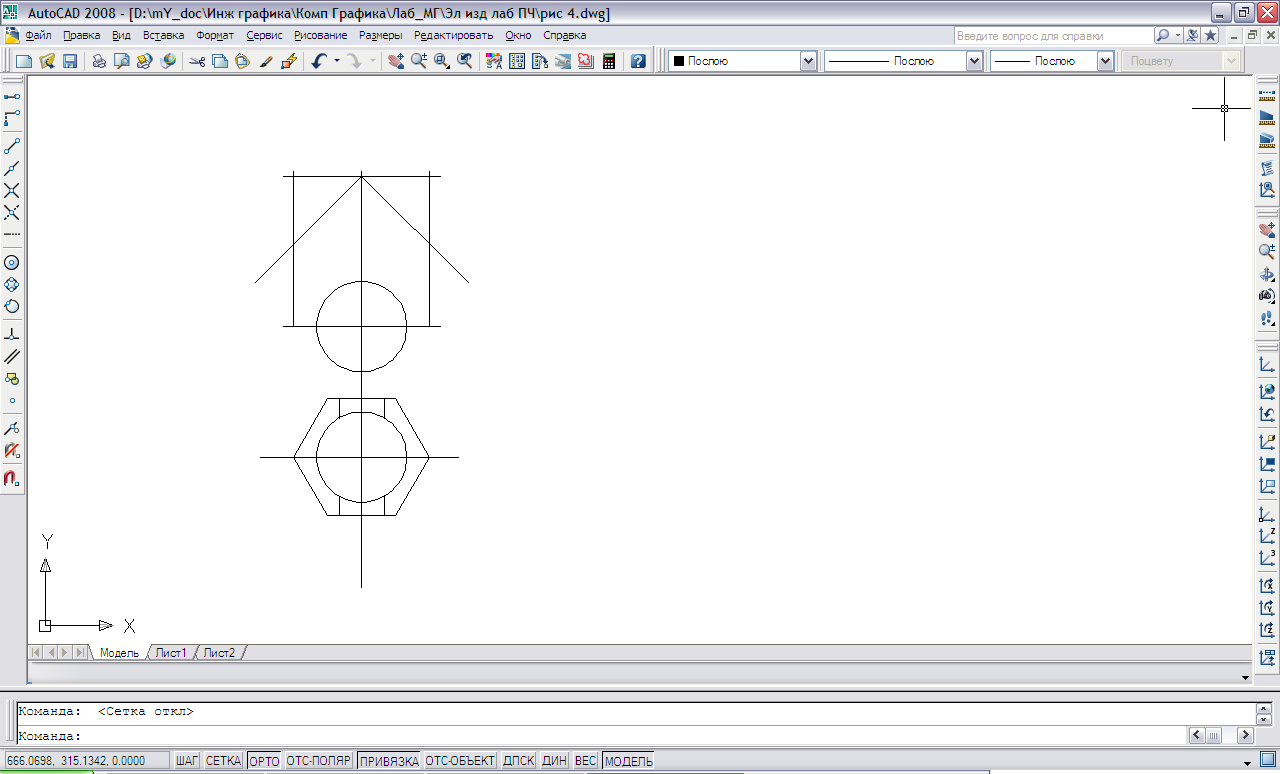 4.3.4. Построение фронтальной проекции
4.3.4. Построение фронтальной проекции
Строим окружность R30
Раздел меню “Рисование”
Команда: Круг > Центр, радиус
Центр круга: укажите (с привязкой) точку
пересечения осей
Радиус круга: 30, Enter
Строим скосы под углом 90о
Раздел меню “Рисование”
Команда: Отрезок
Первая точка: указать (с привязкой) точку
пересечения Рис. 5
вертикальной оси с верхней очерковой линией
Следующая точка: @50<-45 Enter
Раздел меню “Редактировать”
Команда: Зеркало
Выберите объекты: указать линию скоса, Enter
Первая точка оси отражения: указать (с привязкой)
точку на вертикальной оси
Вторая точка оси отражения: указать (с привязкой)
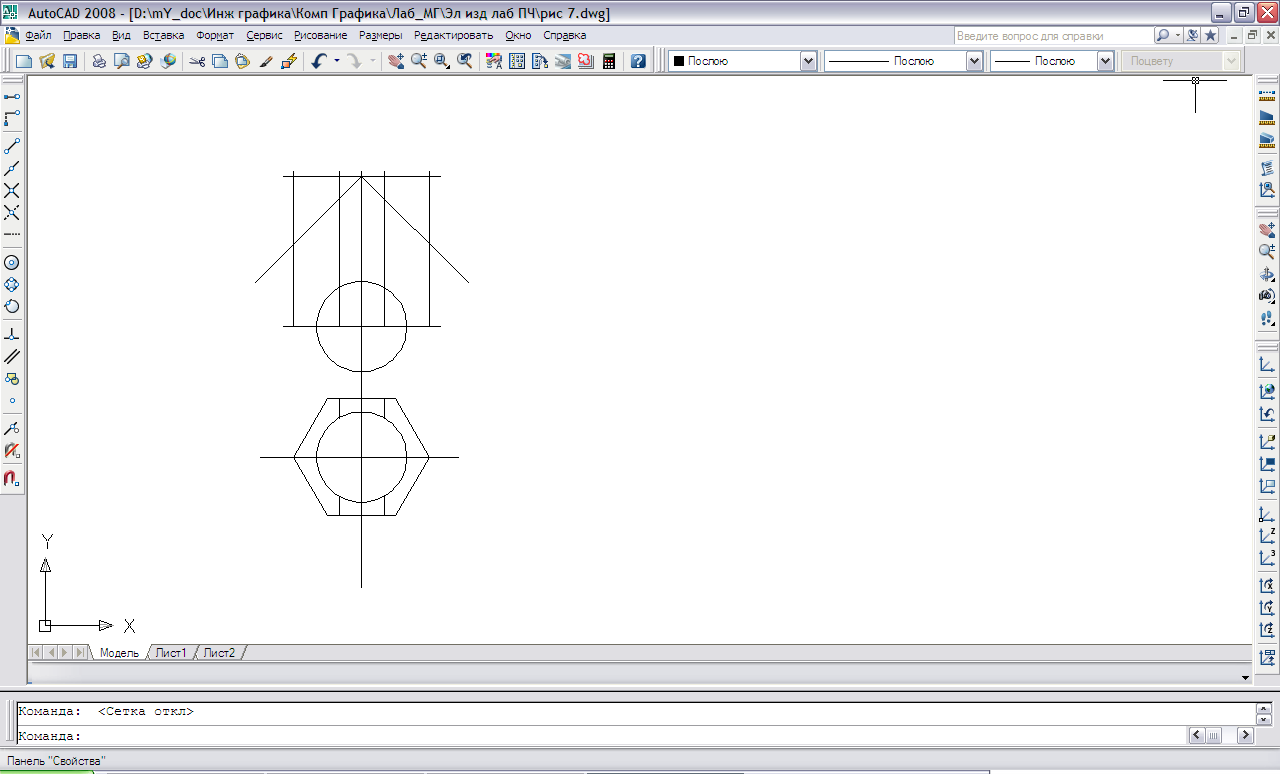 вторую точку на той же оси
вторую точку на той же оси
Удалить исходные объекты? (Н): Н Enter
См. рис. 5.
Строим выступ шириной 30мм
Раздел меню”Редактировать”
Команда: Подобие
Укажите расстояние смещения: 15 Enter
Выберите объект для смещения: указать
вертикальную ось
Укажите точку, определяющую сторону
смещения: указать (произвольно) точку,
правее оси
Выберите объект для смещения: указать
еще раз вертикальную ось
Укажите точку, определяющую сторону
смещения: указать (произвольно) точку,
левее оси, Enter. См. рис. 6. Рис. 6
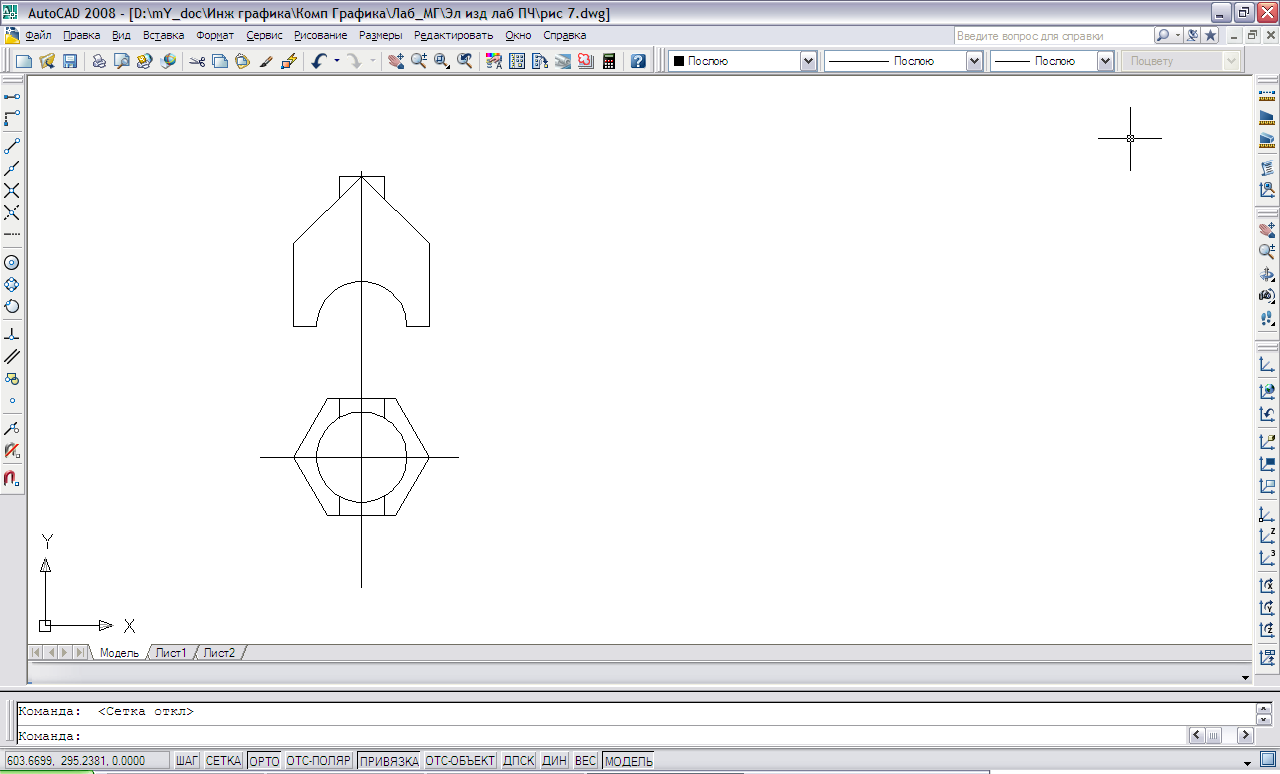 Обрезаем лишние линии на фронтальной
Обрезаем лишние линии на фронтальной
проекции
Раздел меню “Редактировать”
Команда: Обрезать
Выберите объекты (режущие кромки): В (все) Enter
Enter
Выберите обрезаемый объект: указать ненужные
концы отрезков, Enter
См. рис. 7.
Рис. 7
Достраиваем недостающие проекции ребер призмы
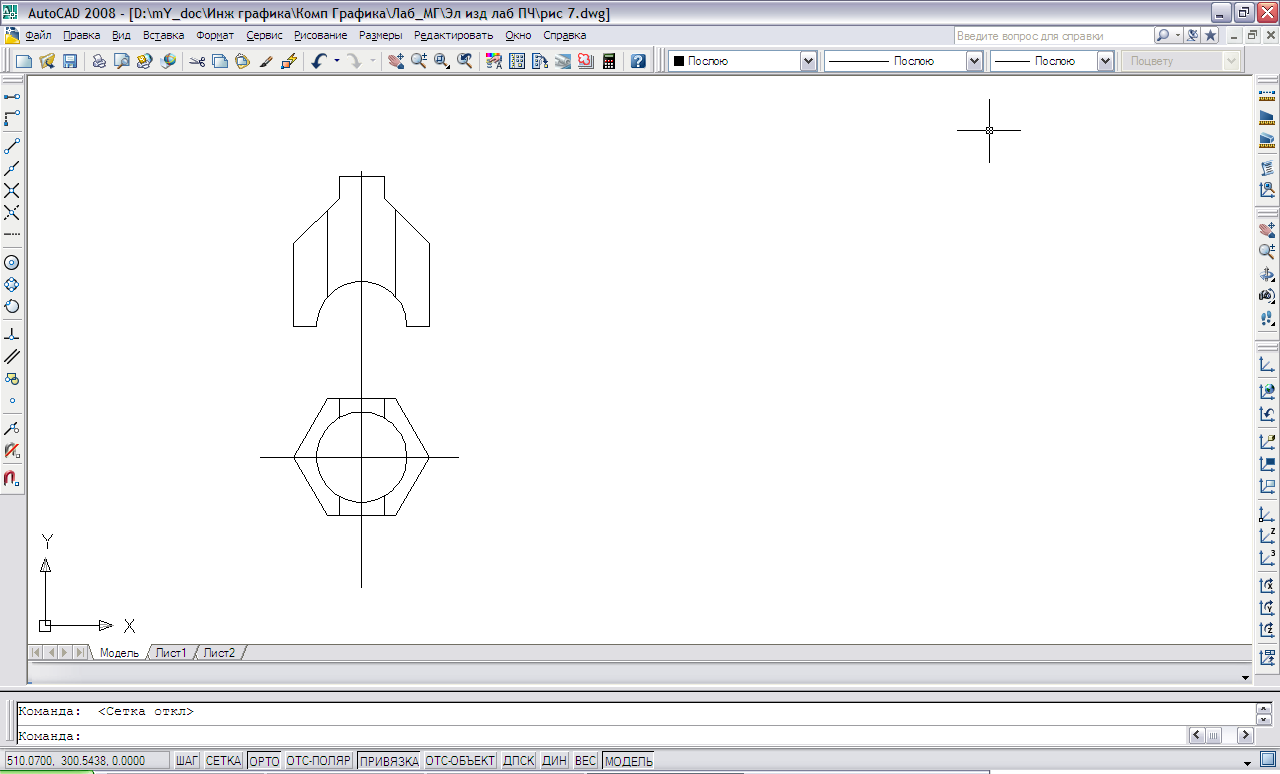 Раздел меню “Рисование”
Раздел меню “Рисование”
Команда: Отрезок
Первая точка: указать (с привязкой) левый верхний
угол призмы на горизонтальной проекции
Следующая точка: указать точку
(при включенном режиме ОРТО) выше фронтальной
проекции, Enter
Повторить команду и аналогично построить
симметрично второе ребро. Обрезать лишние
концы линий. См.рис. 8.
Рис. 8
3.3.6. Построение профильной проекции*
Для удобства дальнейших построений, переносим горизонтальную проекцию призмы вверх, максимально приближая ее к фронтальной проекции.
Раздел меню “Редактировать”
Команда: Перенести
Выберите объекты: с помощью рамки (секущей рамки) выберите все линии горизонтальной проекции, Enter
Базовая точка: укажите произвольно точку
Вторая точка: с помощью динамического отслеживания перемещения, при включенном режиме ОРТО, укажите конечную точку вектора смещения.
*При отсутствии необходимости строить профильную проекцию, - этот этап пропустить.
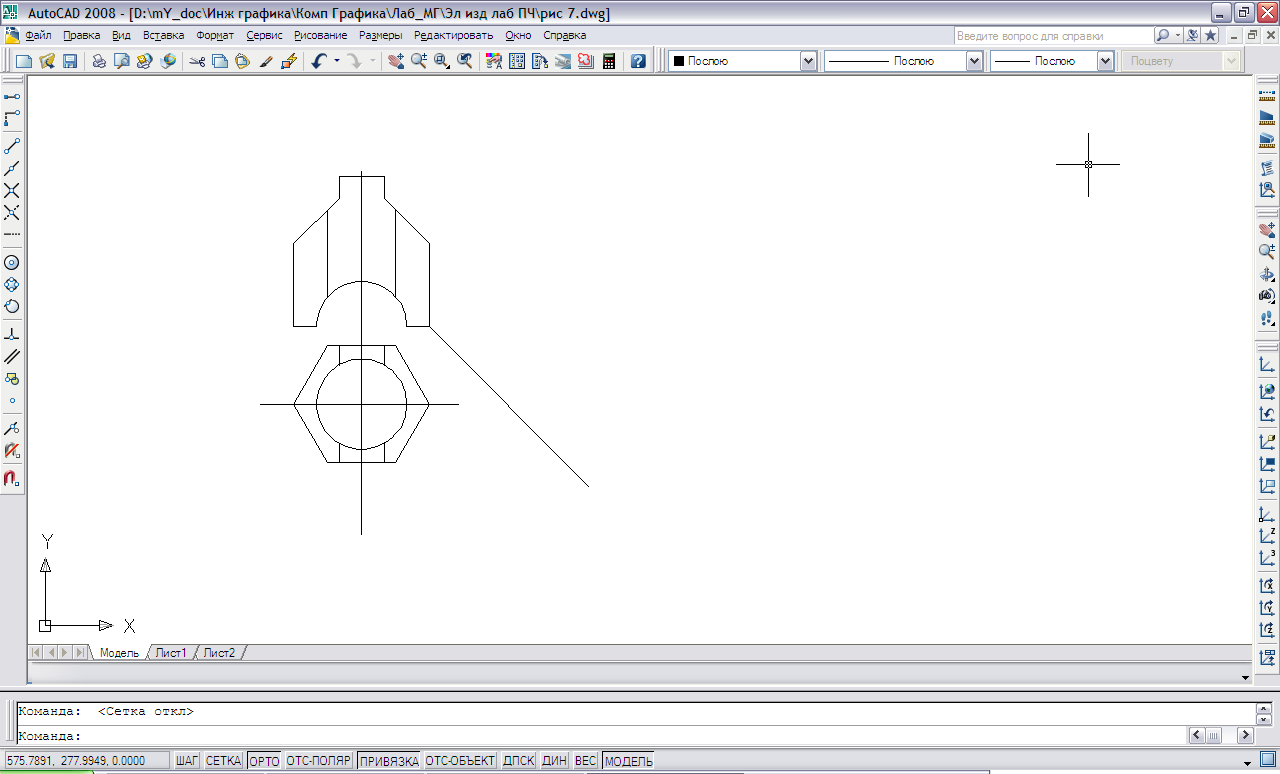 Строим постоянную прямую для переноса координат Y точек с горизонтальной проекции на фронтальную
Строим постоянную прямую для переноса координат Y точек с горизонтальной проекции на фронтальную
Раздел меню “Рисование”
Команда: Отрезок
Первая точка: указать (с привязкой)
правый нижний угол призмы на фронтальной
проекции
Следующая точка: @150<-45 Enter
См. рис. 9.
Рис. 9
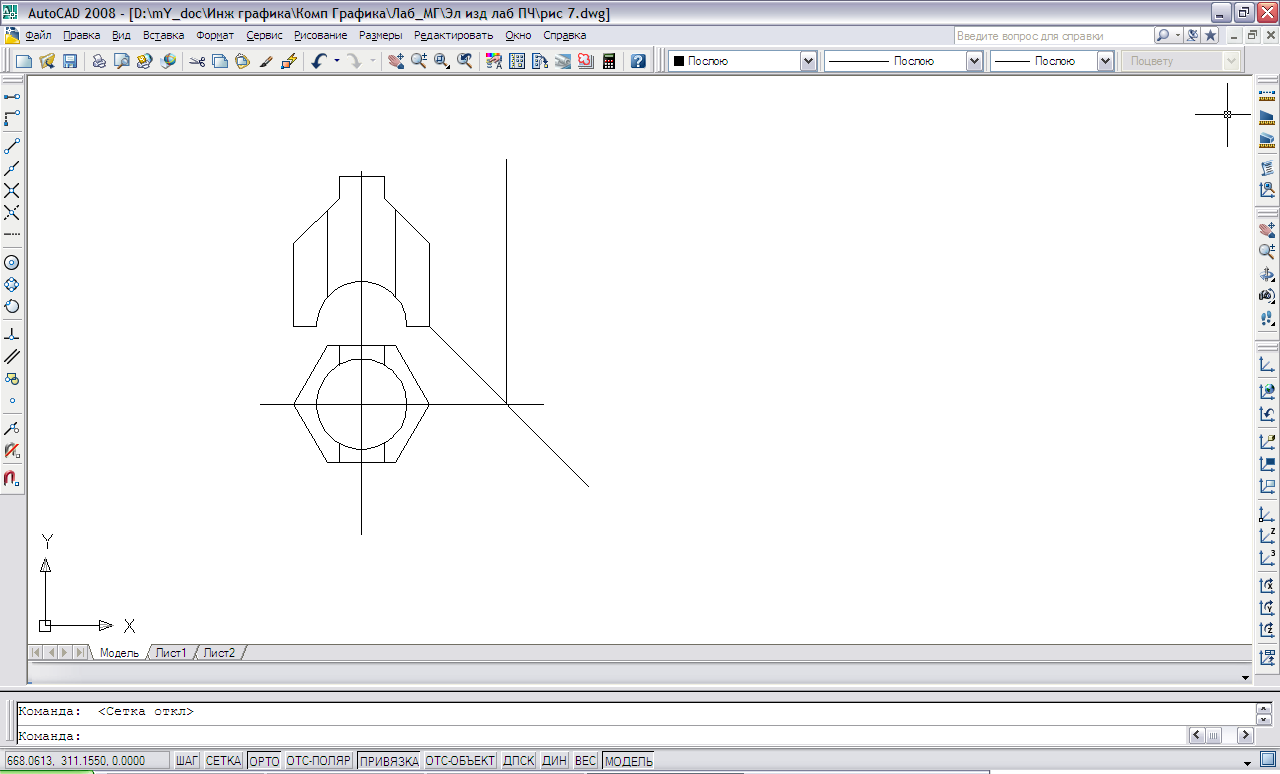 Построение профильной проекции
Построение профильной проекции
начинаем с вертикальной оси
Раздел меню “Рисование”
Команда: Отрезок
Первая точка: указать (с привязкой) правую
конечную точку оси горизонтальной проекции
Следующая точка: указать (произвольно), при
включенном режиме ОРТО, точку правее
постоянной прямой (пересечь ее), Enter
Повторить команду и из точки пересечения
последнего отрезка с постоянной прямой провести Рис. 10
(при включенном режиме ОРТО) вертикальную ось
выше фронтального очерка. См.рис. 10.
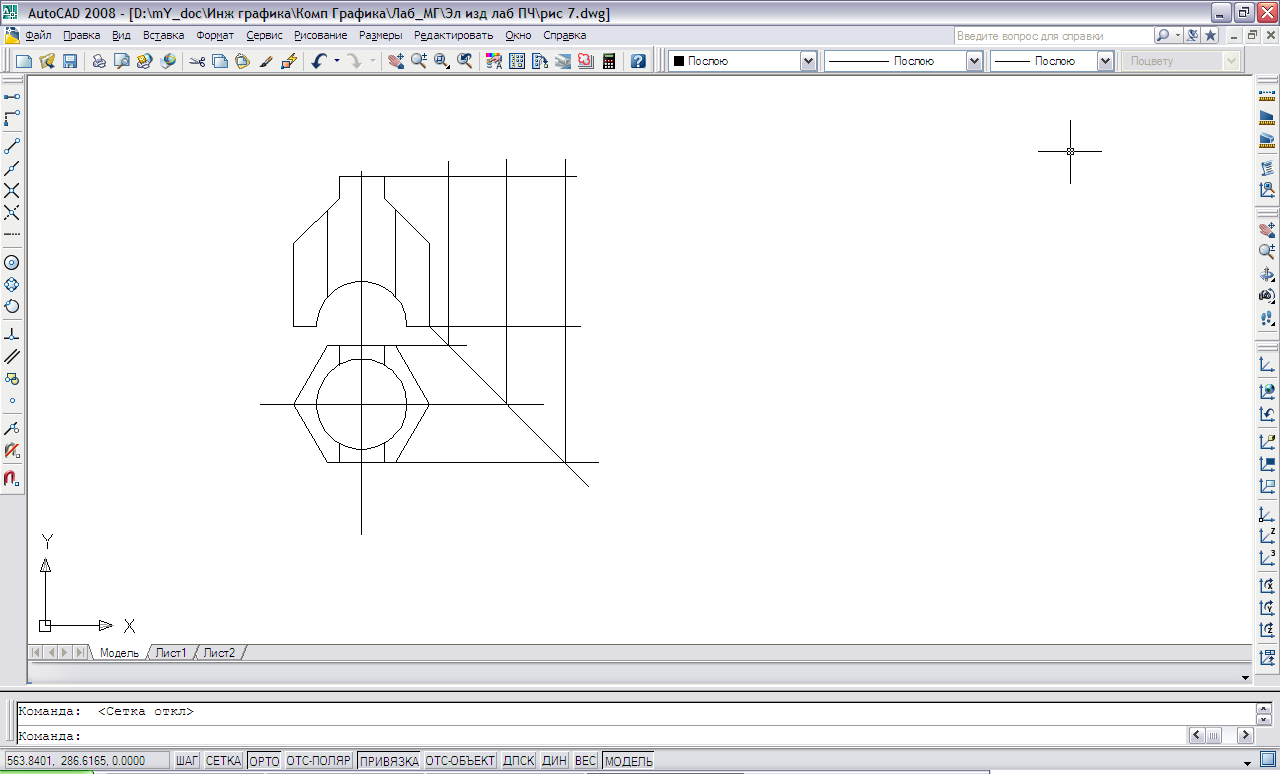 Аналогично, пересекаем отрезками постоянную прямую из крайних правых (верхних) точек на очерковых линиях, при включенном режиме ОРТО, пересекаем постоянную прямую, а затем из точек пересечения отрезков с постоянной
Аналогично, пересекаем отрезками постоянную прямую из крайних правых (верхних) точек на очерковых линиях, при включенном режиме ОРТО, пересекаем постоянную прямую, а затем из точек пересечения отрезков с постоянной
прямой проводим вертикальные отрезки выше
фронтального очерка. Горизонтальные очерковые
линии проводим также с использованием
привязки из крайних правых (верхних) точек
фронтального очерка пересекая правую Рис. 11
вертикальную очерковую линию.
См. рис. 11.
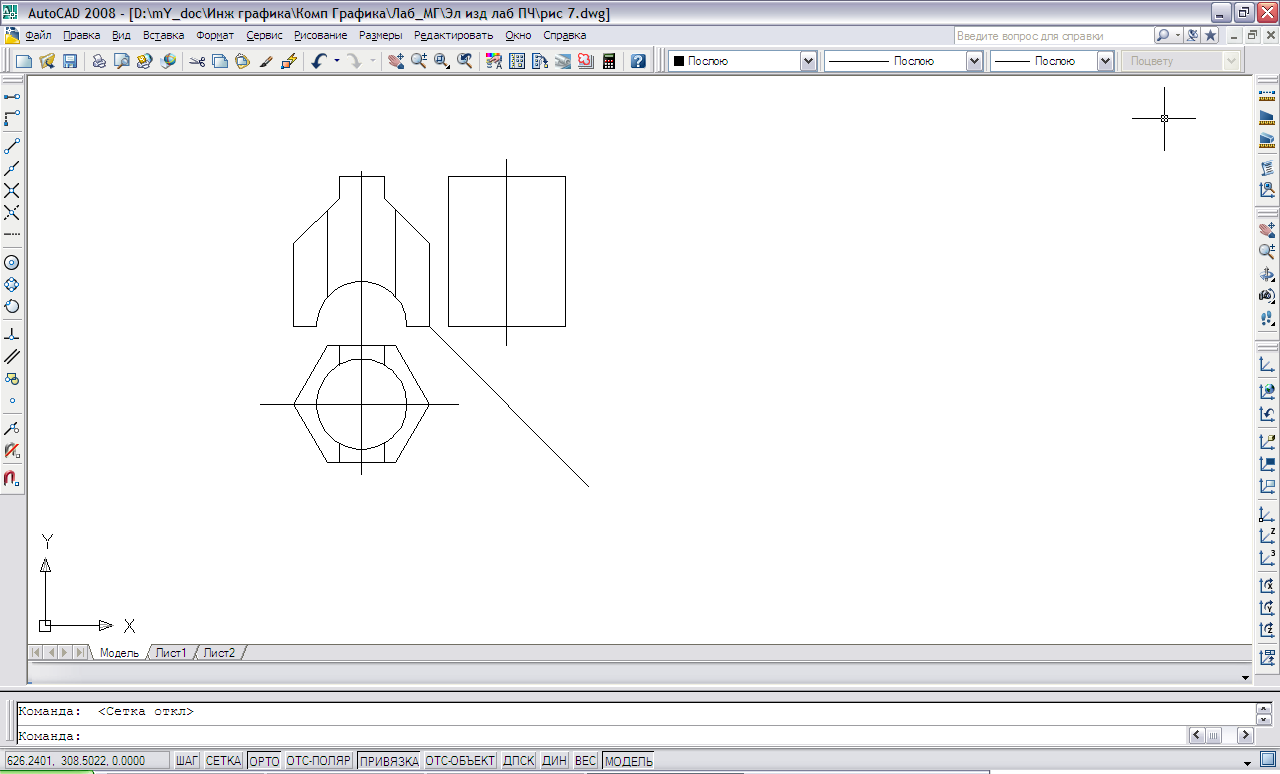 Обрезав и удалив лишние концы отрезков
Обрезав и удалив лишние концы отрезков
и отрезки, получим очерковые линии профильной
проекции для дальнейших построений. См. рис.12.
Далее, определив опорные точки на
фронтальной и горизонтальной проекциях,
строим их на профильной проекции в той же
последовательности как и при построении
очерковых линий. Рис. 12
Для удобства выполнения построений, опорные точки рекомендуется отмечать отдельным цветом, например, красным и отображать рисунком.
Раздел меню ”Формат”
Команда: Отображение точек… > в диалоговом окне выбрать рисунок и
установить масштаб отображения (размер точки). См. рис. 13.
Построения рекомендуется выполнять с учетом оформления разрезов. Вспомогательные линии и точки удаляем.
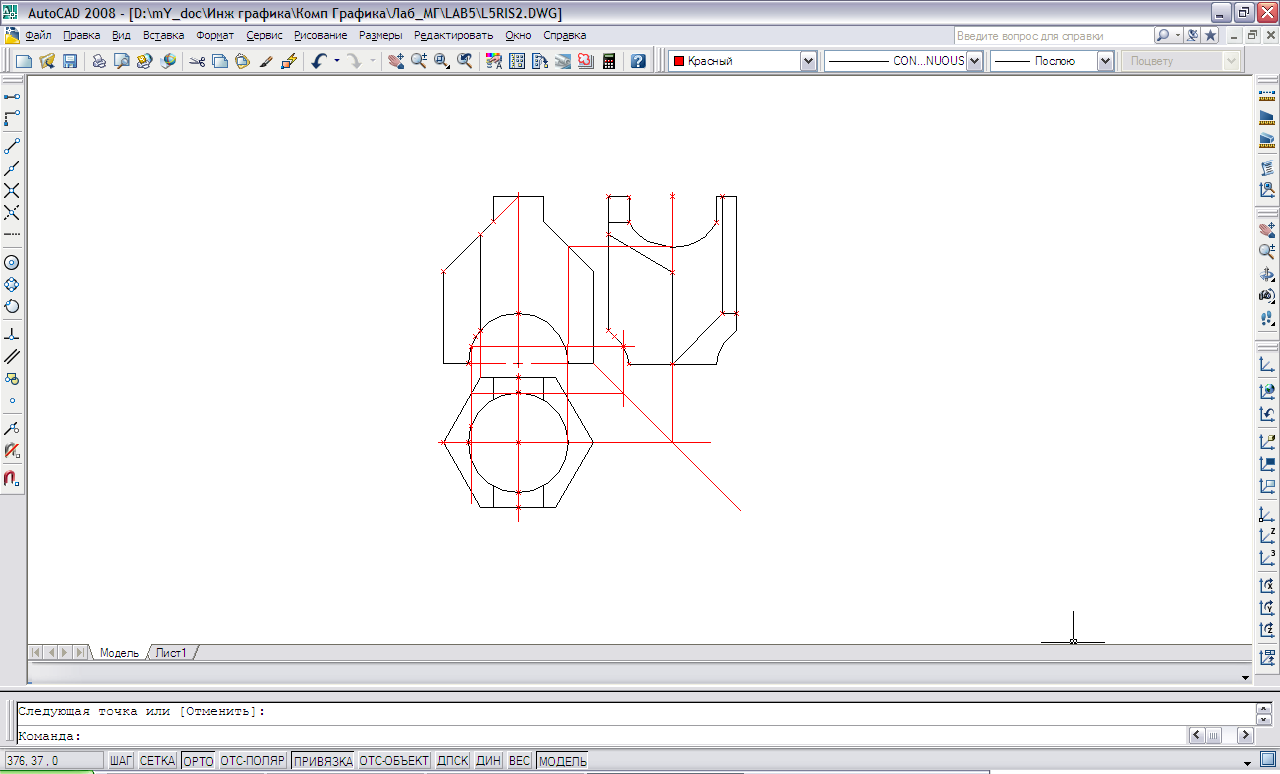
Рис. 13
 2015-02-24
2015-02-24 521
521








